Разъем компьютерный rj45 8 контактов со вставкой rexant как обжать
Обновлено: 04.07.2024
Витая пара — это кабель для соединения устройств в локальной сети. Внутри у него восемь разноцветных проводников, которые свиты между собой попарно. На каждом конце кабеля есть коннектор 8P8C. Да‑да, не RJ‑45, а именно 8P8C — именно так правильно называются штекеры, которые мы вставляем в роутер и компьютер.
Жилы внутри коннекторов располагаются в определённой последовательности в зависимости от стандарта — сейчас актуальны T568A или T568B. При этом порядок проводников в штекерах с двух сторон может быть как одинаковым (прямой кабель), так и разным (кросс‑кабель). Первыми соединяются пассивное и активное устройства, например, компьютер и роутер, а вторым — два пассивных, например пара компьютеров.
Во всём этом легко запутаться, но не спешите пугаться: строгое соблюдение подобных правил было актуально много лет назад. Сейчас порты во всех относительно современных устройствах умеют автоматически распознавать тип соединения и подстраиваться под него. Поэтому неважно, какой кабель или схему использовать, — всё будет работать.
Чаще всего применяют прямой кабель — чтобы не путаться — и стандарт T568B, как более актуальный. Мы рекомендуем поступить именно так.
Исключение составляют разве что PoE‑устройства, вроде камер, которые получают питание по витой паре. При разном порядке жил на концах кабеля они не смогут работать.
2. Приготовьте всё необходимое
Вот что вам понадобится:
- кабель;
- коннекторы 8P8C;
- кусачки или ножницы;
- отвёртка с плоским шлицем.
Желательно, взять штекеров с запасом — на случай, если не получится с первого раза. Сама обжимка выполняется специальным инструментом — кримпером. Но для разового использования покупать его нет смысла. Ведь можно легко обойтись подручными средствами, вроде плоской отвёртки или ножа.
3. Снимите внешнюю оболочку с кабеля
Отрежьте кусок витой пары необходимой длины и аккуратно снимите по 2–3 см внешней изоляции с обоих концов. Её нужно прорезать не до конца, чтобы не повредить жилы. Для этого возьмите ножницы, слегка сожмите их и покрутите вокруг оси кабеля. Затем просто снимите надрезанную оболочку руками.
Не зачищайте слишком много: если изоляция не будет заходить внутрь разъёма, он плохо зафиксируется на кабеле и со временем контакт может нарушиться.
4. Выровняйте и подрежьте жилы
Отрежьте капроновую нить, которая проходит рядом с жилами, чтобы она не мешала. Расплетите пары проводников, выпрямите их и выровняйте в одну линию. Теперь кусачками или ножницами подрежьте жилы на несколько миллиметров, чтобы все они были одинаковой длины.
5. Расположите проводники в правильном порядке
Схема размещения проводников в коннекторах для прямого кабеля T568B Иллюстрация: Артём Козориз / ЛайфхакерКак и договаривались, мы будем использовать прямой обжим по схеме T568B. Ориентируясь на схему, расставьте все жилы в нужной последовательности. Первым должен идти бело‑оранжевый проводник, а последним — коричневый. И так на обоих концах кабеля. Если после перестановки жилы стали разной длины — подрежьте их ещё раз.
6. Наденьте коннектор
Переверните штекер язычком защёлки вниз. Возьмите его так, чтобы сторона, куда вставляется кабель, была направлена к вам, и вставьте проводники в отведённое для них место. Предварительно зачищать их не нужно.
Проследите за тем, чтобы жилы вошли до упора и не перепутались в процессе. Обратите внимание: для надёжного соединения в разъём должны входить не только проводники, но и 8–10 мм внешней оболочки.
7. Закрепите разъём
Далее нужно зафиксировать штекер, который нужен для того, чтобы кабель ненароком не выдернулся и вы не остались без интернета. Это можно сделать и потом, но лучше не откладывать: так не придётся придерживать жилы при обжиме.
Для этого разверните штекер контактами вверх и положите на стол или другую твёрдую поверхность. Убедитесь, что внешняя оболочка входит чуть глубже фиксатора. Если это не так, вытащите провод и немного укоротите жилы. Надавите отвёрткой на небольшой лепесток в углублении у края разъёма, чтобы прижать кабель.
8. Выполните обжим
Теперь самое время обжать коннектор. При наличии кримпера его достаточно просто вставить в инструмент и нажать на рукоятку. Мы же будем действовать несколько иначе. Но этот способ ненамного сложнее.
Не переворачивая штекер, придерживайте его рукой. Возьмите плоскую отвёртку и с усилием (но не чрезмерным) поочерёдно надавите на все контакты. Вы почувствуете, как они поддадутся и немного опустятся, прорезав изоляцию жил и зафиксировав их.
Правильно обжатые контакты должны располагаться вровень с поверхностью штекера — они должны быть немного утоплены в неё. В противном случае коннектор будет туго вставляться в разъём.
9. Проверьте работу кабеля
Остаётся соединить нашей витой парой роутер и компьютер (ну или другие устройства) и проверить, есть ли интернет. Если всё сделано верно, то на разъёмах девайсов замигают светодиоды и через пару секунд появится подключение.
Если кабель не заработает, попробуйте ещё раз прожать контакты — возможно, какой‑то из них сел не полностью. Также обязательно убедитесь, что жилы в коннекторе расположены в правильной последовательности. Если они перепутаны — обрежьте штекер и выполните обжим ещё раз.

Подключение домашней электроники, обычно, сводится к одному — провод в розетку и поехали. Компьютерная техника достаточно «поумнела», чтобы не требовать от пользователя диплома физико-математика. Когда-то сложные, требующие спецподготовки действия, перестали пугать современного домашнего пользователя: не важно, переустановить операционную систему на рабочей машинке или настроить роутер для домашнего пользования. Вместе с электроникой поумнел и юзер — теперь можно открыть сайт, почитать инструкцию и повторить все на практике. Например, любители «балуются» настройкой домашних серверов, файлохранилищ или видеонаблюдения, где устройства соединяются с помощью витой пары. А поэтому в таких «развлечениях» приходится часто обжимать провода. Хотя на рынке есть готовые решения, они все приведены к стандарту и вряд ли пригодятся для уникальных задач конкретного пользователя, поэтому любому домашнему энтузиасту приходится делать витые пары своими руками. Тем более для этого есть все, что нужно: инструмент, запчасти и провода. Остается только найти инструкцию и смело приступать к экспериментам.
Витая пара — это несколько проводников, которые «завиты» в определенном порядке как между собой, так и вместе. Так как цифровая техника понимает только цифровой язык, по проводам приходится передавать огромное количество разнообразных сигналов: с разной длиной волны, разным напряжением и формой. Все это кодируется и декодируются специальными «приемниками» как с одной стороны, так и с другой. На качество и целостность битов в проводе могут влиять разные факторы. Например, любые источники магнитных волн и радиосигналов — как микроволновые печи или роутеры с частотой 5 ГГц.

Вообще, передача данных по сети подчиняется не только законам физики, а поэтому имеет много смежных характеристик. Например, на сигнал и его дальнобойность влияет материал, из которого изготовлены проводники в кабеле и то, каким образом они расположены внутри оболочки. Мы говорили об этом подробно в материале о том, как работает витая пара и как происходит передача данных.
Для чего нужна витая пара
Несмотря на то, что беспроводные технологии давно окутывают корпоративные сети, старая добрая проводка все еще остается актуальной, если нужно создать безопасную, быструю и стабильную сеть. И даже в домашних условиях иногда «полезно» подключаться по кабелю. Например, чтобы провести быстрый канал на несколько этажей в большом доме или просто подключить умный телевизор по проводу, когда просмотр любимых кинофильмов прерывается из-за слабого WiFi-приемника. А если захочется организовать видеонаблюдение в доме и за его пределами — без витой пары и PoE просто физически не обойтись.

Веди куда хочешь и сколько хочешь — главное, чтобы хватило портов на роутере. Единственное, что может помешать новичку — это отсутствие практических навыков. Ведь для сборки своего патч-корда необходимо хотя бы один раз увидеть, как обжимается провод и какие мелочи при этом нужно учитывать.
Что нужно для работы
Стоит сказать, что на рынке сетевых устройств можно найти готовые витые пары. Их называют патч-кордами — такие кабели обычно выпускаются по стандартным лекалам и не отличаются большим ассортиментом по размеру или качеству. Тем более, что их не везде можно применить — готовый кабель с коннектором на конце не провести под крышей или через тонкое отверстие без повреждения коннекторов. Более того, готовые провода не могут предложить пользователю тот же уровень качества и стабильности, как у кабеля собственного изготовления. Ведь «для себя» можно выбрать самые лучшие комплектующие. Для создания топовой витой пары понадобится:
- Провод. Витая пара делится на категории, которые обозначают максимальные характеристики проводников. Для домашнего пользования выбирают модели категории 5e. Важно, чтобы жилы витых пар были сделаны из меди, а не омедненного алюминия или вовсе, чистого алюминия.
- Коннекторы. Они также делятся по типу и соответствуют обозначениям, которые применяются к кабелю. То есть, для провода 5e нужны коннекторы 5e. Качественные коннекторы имеют целиком позолоченные контакты – учитываем это при покупке. Потому что бывает бутафория — когда позолота есть только в месте соединения коннектора и контактов в принимающем устройстве.
- Кримпер. Выбор инструмента ограничен финансами и фронтом работы. Если необходимо обжать пару проводов в год, можно остановиться на самом простом кримпере. Если сборка витых пар станет работой на каждый день — смотрим получше и подороже.
- Нож. Если кримпер не имеет режущих кромок, то можно взять канцелярский или сапожный — любой, которым удобно очистить кабель от внешней оболочки.
- Отвертка. Секретный инструмент.
- Устройство для проверки. После обжима кабель необходимо проверить на качество сигнала и отсутствие короткого замыкания. Если это промышленные масштабы или, хотя бы, построение серьезной домашней сети — лучше использовать специальный тестер витых пар. Если подключение приставки к интернету — достаточно откатать новый кабель на заведомо рабочих устройствах и убедиться, что все работает.
Подготовка к обжиму
Перед обжимом нужно подготовить витую пару. Пусть это будет отрезок с небольшим запасом:

Обычного Cat. 5e кабеля с медными жилами и мягкой качественной оболочкой хватит для домашних задач с головой.
Даже опытный мастер может «запороть» процесс, поэтому коннектор — это расходный материал. Пусть и они тоже будут в запасе:

Простые коннекторы типа 5e — золотые и бутафорские.
Для реализма будем использовать самый простой кримпер из доступных на рынке:

Такого инструмента хватит для нужд домашнего мастера и даже специалиста.
Отвертка с плоским жалом:

Определяемся со способом обжима витой пары. Например, для соединения типа компьютер-компьютер раньше использовали перекрестное расположение пар в коннекторе. А для соединения компьютера с роутером — прямую распиновку. Сейчас вся техника автоматически перекидывает нужные пары местами и для стандартных задач можно всегда использовать прямой способ обжима:

Оба коннектора обжимаются идентично.
Подготовка провода и коннектора
Зачищаем провод примерно на полторы длины коннектора. Стараемся сделать максимально аккуратно, чтобы не повредить оболочку самих жил:

Каждая пара различается по цветам и скручена в определенном порядке. Необходимо раскрутить проводники, но так, чтобы скрытая часть провода под оболочкой оставалась в заводском скрученном виде. Это необходимо для сохранения помехоустойчивости на всех участках провода, вплоть до коннекторов. Не забываем распределить провода по цветам, как показано на схеме распиновки:

Примеряем провод к коннектору, чтобы определиться с нужной длиной проводников. Красными линиями на фото обозначены границы для оболочки и самих витых пар:

Чтобы удержать пучок в правильном порядке, можно прижать их пальцем возле края оболочки, а затем аккуратно перенести хлипкую конструкцию в коннектор. В нем есть специальные салазки для каждого провода — поэтому после того, как каждый проводник попадет на свою дорожку, просто вставляем кабель до упора. Не забываем отвести в сторону нейлоновую нить:

Обязательно следим, чтобы все пары достигли крайних точек в салазках и полностью накрылись ножами контактов:

Оболочка провода должна также достигнуть сужения в месте, где начинаются салазки, чтобы одноразовая защелка полностью накрыла своей плоскостью широкую часть провода:

Обжим
Убеждаемся в качестве подготовки конструкции и переносим ее в рабочий паз инструмента. В обжимной каретке присутствуют ограничитель и защита от неправильного положения коннектора — не спешим и делаем внимательно:

Когда коннектор окажется в правильном положении в инструменте, сжимаем ручки кримпера практически до упора, после чего будет слышен щелчок — сработает стопор оболочки в коннекторе:

Зубцы кримпера имеют одинаковый шаг и соответствуют контактам в коннекторе. При сжатии ручек они попадают в пазы с контактами и продавливают их через оболочку проводников:

Проверка качества
Вынимаем готовый провод и проверяем качество обжима. Во-первых, убеждаемся в том, что ножи полностью «врезались» в провода:

Во-вторых, проверяем качество фиксации оболочки провода в коннекторе:

Если один из контактов не достает до проводника, то можно сделать «контрольный» обжим в кримпере или использовать секретный инструмент.
Доработка

Нажимаем с силой, аккуратно, без ударов по отвертке, не расшатывая контакт, чтобы ножи прорезали оболочку проводника и соединились с медными проводниками. Впрочем, так можно обжать весь провод, если под рукой нет кримпера. Долго и неудобно, но осуществимо:

То же самое с защелкой для оболочки — давим до щелчка:

Проверяем работу
Для проверки можно использовать специальный тестер, который находит обрывы, короткое замыкание и проверяем распиновку обжима. Без спецтехники тоже можно обойтись — подключаем компьютер к роутеру с помощью нового кабеля и ждем подключения:

Затем проверяем качество интернета:

Тариф на месте, скорость соответствует заявленной — провод готов к труду и обороне.

Я не знаю почему коннекторы для витой пары на 8 контактов называют RJ 45, но этот термин очень сильно вжился в наш лексикон! На самом деле он называется 8P8C. А такой стандарт как RJ 45 вообще не подходит для нашей сети и рассчитан на 4 провода. Еще более интересный случай, это когда люди ищут схему распиновки RJ45, но по факту такой схемы вообще не существует, и им на самом деле им необходима схема 8ЗP8C.
Далее в статье мы будем использовать RJ45 и 8P8С как синонимы и иметь введу коннектор, который нужен для обжима витой пары для компьютерной сети или интернета.
Необходимые инструменты
- Провод витой пары на 2 или 4 пары,
- обжимные клещи для 8P8C (официальное название кримпер),
- коннектор RJ-45 (8P8C).

Подготовка витой пары к обжиму
У провода внутри под изоляцией есть капроновая нитка. Можно немного разрезать изоляцию ножом или ножницами, а затем, чтобы не повредить изоляцию внутренних проводков, потянуть за нитку, так чтобы она рвала внешнюю изоляцию. Порвать примерно 2-3 см. затем отрезать лишнюю изоляцию. Я стараюсь не пользоваться инструментами для обрезки изоляции т. к. очень часто повреждается изоляция самих проводов. Исключением является очень дорогие и качественные обжимные клещи.



Распиновка RJ-45 по цвету на 8 жил (4 пары до 1000 Мбит/с)
Существует 2 схемы обжима:
- От компьютера к компьютеру. Такая схема позволяет объединить 2 компьютера в сеть напрямую. В локальных сетях, где больше 2х компьютеров использовать невозможно!
- От компьютера к сетевому коммутатору
Распиновка для локальной сети, в которой больше 2х компьютеров:
- Раскручиваем пары и выстраиваем провода в такой последовательности (с верху в низ):

- Бело оранжевый,
- оранжевый,
- бело-зеленый,
- синий,
- бело-голубой,
- зеленый,
- бело-коричневый,
- коричневый.

Рассматривать схему подключения 2х компьютеров напрямую не вижу смысла, т. к. сетевое оборудование сейчас очень доступно. За 400р. можно купить сетевой коммутатор на 5 гнезд.

Поможем с локальной сетью в СПб
Если у Вас нет времени самостоятельно проектировать, монтировать и настраивать локальную сеть у Вас в организации, мы готовы помочь , если вы находитесь в СПб . Переходите по ссылке, оставляйте заявку, и мы решим Вашу проблему.
Распиновка RJ-45 (8P8C) по цвету на 4 жилы (2 пары до 100 Мбит/с)
- Подготавливаем витую пару к обжиму об этом уже писал выше.
- Раскручиваем пары и выставляем по схеме:


Есть риск что ваши провода будут других цветов. Тогда нужно понять некоторую логику. Мы чередуем:
Главное, чтобы с обоих концов с первого по восьмой контакт схема была одинаковая.
Видео инструкция обжима витой пары на 8 проводов
Если есть вопросы или что-то не получается, пишите в комментариях. Обязательно отвечу!
Если вы когда-нибудь сталкивались с прокладкой и настройкой компьютерных сетей, то наверняка знаете, как важно иметь под рукой обжимник, который позволит быстро прикрепить к Ethernet кабелю коннекторы для подключения его к компьютеру. Если вы столкнулись с этим впервые, то и про обжимник (кримпер) вам может быть ничего неизвестно. Сегодня мы расскажем вам, как обжать кабель RJ-45 своими руками с применением этого инструмента и без него. Материал, наверняка, будет полезен многим читателям.

Как обжать кабель RJ-45 своими руками
Все что требует для соединения
Отрезок интернет кабеля с двумя коннекторами по концам называется патч-корд. Его можно приобрести в готовом виде в магазине или сделать самому. В первом случае вы получаете надежные соединения и быструю установку из коробки, однако у готового решения есть пара огромным минусов. Во-первых, вам придется покупать кабель строго определенной длины, во-вторых, если кабель ведется в соседнюю комнату, и его нужно пропустить через небольшое отверстие в стене, окне и где-то еще, смонтированный коннектор будет мешать это сделать. Ну, и наконец, готовое решение будет стоить чуть дороже.

Кабель до обжатия
Если вы можете обжать кабель самостоятельно, то подобных проблем у вас не возникнет – вы сначала разводите все как вам нужно, и лишь потом устанавливаете коннекторы. Соответственно вам для этого нужен кабель витая пара и сами коннекторы. Для работы используют специальный инструмент, называемый кримпер или обжимник.

Набор для создания патч-корда
Также вам понадобится стриппер – инструмент для снятия изоляции с проводов. Во многих моделях кримперов предусмотрена такая функция, поэтому покупка отдельного приспособления может не потребоваться.
В этой главе мы с вами рассмотрим все варианты упомянутых выше деталей и приспособлений.

Пресс-клещи для обжатия интернет кабеля
Как выбрать кабель «витая пара»
Если вы снимите с такого кабеля внешнюю изоляцию, то сразу же поймете, откуда происходит название «витая пара». Внутри кабеля проходит 8 медных жестких проводов в изоляции разного цвета, которые скручены попарно. Такая компоновка и маркировка позволяет быстро ориентироваться при создании подключений.
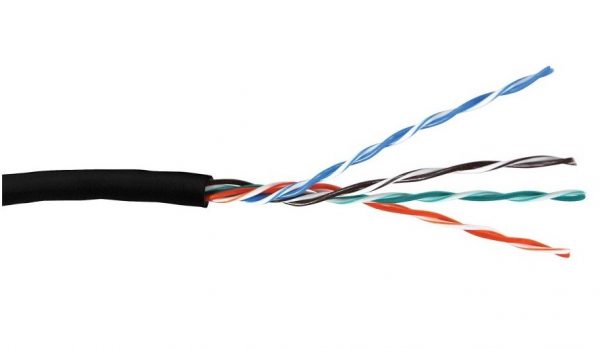
Внутри кабеля проходит 8 одножильных проводов, скрученных винтами в пары
Интересно знать! Обратите внимание на цвета – их всего 4 основных. Один в провод в паре имеет изоляцию сплошного окраса, а второй – только полоску на белом фоне.
Существуют разные типы этого кабеля, отличающиеся степенью защиты и своим устройством. Каждый из них применяется в тех или иных ситуациях.
Таблица 1. Разновидности кабеля
Важно! При монтаже такого кабеля не допускается его изгибать по радиусу сильнее, чем на 8 его внешних диаметров, так как это приводит к появлению сильных внешних наводок и негативно скажется на оболочке кабеля.
Этот провод не имеет изоляции и по всей своей длине контактирует с фольгированным экраном. Его назначение состоят в дополнительной защите, на случай, если фольга где-то разорвется – такое случается при сильных перегибах и растяжении кабеля, например, он висит в воздухе, и его сильно колышет ветром. Фольга в таком кабеле используется алюминиевая или алюмополимерная.
Все перечисленные виды кабелей могут быть одно- или многожильными. Второй вариант хорош тогда, когда линию приходится сильно изгибать на поворотах, зато одножильные прекрасно передают сигнал и очень прочные.
Совет! Обжимать многожильный кабель намного сложнее.
Другой важной характеристикой при выборе сетевого кабеля будет его пропускная способность. Делится этот параметр на категории, которые отмечаются прямо на внешней изоляции кабеля. Всего категорий 7 (фактически, 8) – чем больше значение, тем выше пропускная способность. Для домашней сети используют кабели Cat 5 и Cat 5e. В первом случае кабель может пропускать 100 Мб/с, а во втором до 1 Гб/с. Если ваш роутер имеет показатель в 100 Мб/с, то покупать скоростной кабель не имеет никакого смысла, так как маршрутизатор будет ограничивать его возможности.
Строение коннектора
На рисунке ниже цифрами обозначены все части коннектора:
Если вкратце описывать процесс обжатия, то он выглядит так. Жилы кабеля разбираются в определенном порядке и вставляются в каналы коннектора. После этого коннектор вставляется в специальные клещи, которые потом сжимаются. При этом зажимная планка придавливает внешний слой изоляции, а ножевые выступы прорезают изоляцию всех жил и касаются металлического сердечника. В результате получается качественное и прочное соединение.
Если вы обжимаете экранированный провод, то коннектор RJ-45 нужно брать с металлическим корпусом. Стоят они немного дороже обычных.

Коннектор с укрепленным, экранированным металлическим корпусом
Рабочий инструмент
Чтобы профессионально подойти к процессу обжимки кабеля нам потребуется следующий полный набор инструмента:
Зачищать кабель от изоляции можно и при помощи обычного ножа, но в таком случае всегда есть риск повредить внутреннюю изоляцию или сами медные жилы – это особенно важно, если обжимаете вы многожильный кабель. Стриппер же может сделать всю работу с филигранной точностью – им невозможно повредить провода.

Многофункциональный кримпер
Кримпер бывает специализированным – только под разъемы RJ-45, и универсальным – добавлены гнезда для обжимки телефонных соединителей RJ-11 и RJ-12. Очень удобно, когда инструмент оснащен встроенными кусачками для снятия изоляции с проводов.
При помощи кабельного тестера можно оперативно проверить качество и правильность сделанного подключения. Пользоваться этим прибором очень просто – он имеет информационный дисплей или встроенные светодиоды для индикации. Красная лампочка – все плохо, зеленая – все отлично.

Тестер для проверки LAN-кабеля
Инструмент для кроссировки при обжиме не требуется. Его назначение в другом – подключение кабеля к патч-панели, розетке, плинту и кроссу. Работают с ним специалисты в щитка, поэтому вам он навряд ли понадобится.
Совет! В магазинах продаются специализированные наборы для обжима кабелей, содержащие все самое необходимое. Если вы планируете часто заниматься подобной работой, то есть смысл приобрести такого помощника.
Схема обжима кабеля
Чтобы кабель заработал как надо, при обжиме жилы нужно расположить в определенной последовательности. Существует две схемы – под восьми и четырехжильный кабель. Последним вариантом уже давно никто не пользуется, но знать про него все же стоит.
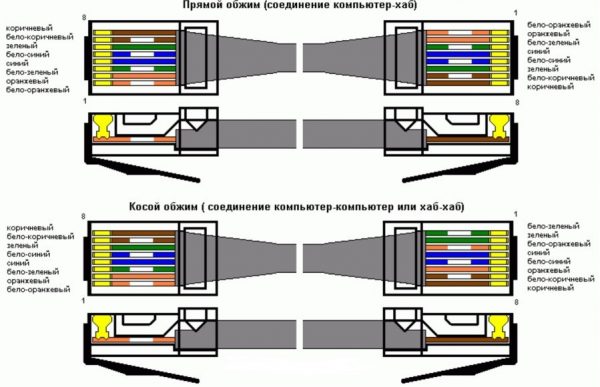
Различные схемы обжима сетевого кабеля
Когда вам требуется подключить роутер или свитч к сетевой карте компьютера, нужно сделать прямую распиновку. Если же вы подключаете просто проводом два компьютера друг к другу, то распиновка будет перекрестная, или другими словами – кросс-овер. Первая схема имеет следующее маркировочное обозначение – 568В, а вторая – 568А. Знать вам советуем обе схемы, так как при прокладке внутренней домовой сети могут пригодиться оба варианта.

Расположение жил при разной распиновке
Если схема прямая, то провода на двух коннекторах нужно расположить точно друг напротив друга, как будто они смотрятся в зеркало. Внимательно посмотрите на порядок и расположение жил по цветовой маркировке. Менять цветами провода нельзя, кроме одного исключения. Провода оранжевого и зеленого цвета являются заменяемыми – их ратировать местами можно.
Схема перекрестного соединения куда сложнее. Ее нужно внимательно запомнить или постоянно иметь перед глазами подсказку. Тут провода соединяются не в обратном порядке, как может показаться на первый взгляд – отдельные жилы остаются в прямом положении, а именно, красный и синий, а зеленые и оранжевые, фактически, переплетаются.
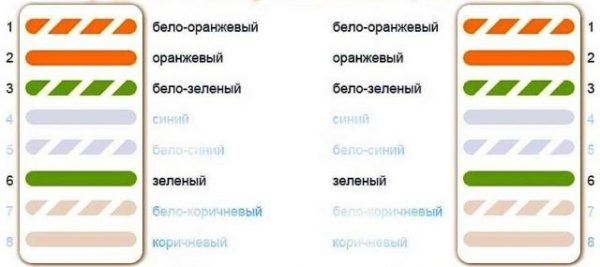
Подключение в 4 жилы
4-жильная схема может пригодиться при подключении периферийных устройств. Тут схема отличается совершенно. 4 контакта из схемы убираются совсем. Остаются занятыми только дорожки 1,2,3 и 6. Установить в них нужно проводники оранжевого и зеленого цветов.
Совет! На самом коннекторе выдавлены номера контактов. Это поможет вам лучше ориентироваться во время работы.
Обжим кабеля RJ-45
Прежде чем вы возьметесь за работу, нужно до конца выучить теоретическую часть вопроса, чтобы потом не переделывать допущенные ошибки. Хотя все равно, если вы беретесь за это дело впервые, советуем купить несколько запасных коннекторов (стоят они по 2-3 руб. за штуку), чтобы потренироваться.
Давайте посмотрим, как пошагово выполнять прямое подключение, так как сталкиваться с ним приходится чаще всего, все-таки прямые подключения компьютеров друг к другу сегодня используются все реже.
Таблица 2. Инструкция по прямому подключению
После того как обжали первый конец, переходим ко второму и действуем в точно таком же порядке.
Обжимать кабель можно также и через колпачок, который дополнительно усилит соединение и будет защищать его от механических повреждений.

Коннектор с колпачком
Обжим без кримпера и прочие альтернативы
Если на инструмент ради разового обжима вы тратиться не хотите, что вполне логично, вы можете использовать в своих целях небольшую плоскую отвертку.

Задача – вдавить клеммы внутрь
Действуем по описанной выше схеме, пока не доходим до момента обжатия кабеля. Уложите его на твердую ровную поверхность так, чтобы контакты смотрели вверх. Берем отвертку и по очереди нажимаем ей на контакты. На руку, которая держит кабель, обязательно наденьте перчатку, иначе соскочившим инструментом ее можно будет повредить. В процессе вы поймете, как ножевые выступы проникают под изоляцию и в скорости работа пойдет у вас быстрее. Давим сильно, иначе надежного контакта не получится. Смотрите, чтобы контакт был утоплен немного ниже краев корпуса коннектора. Под кабель подложите ветошь, чтобы нечаянно не повредить поверхность стола.
После того, как обожмете все контакты, аккуратно воткните отвертку в фиксатор, чтобы надежно закрепить коннектор на кабеле. Со вторым концом кабеля поступаем точно также. После работы можно заметить, что контакты немного повреждены отверткой, кримпер такого эффекта не дает.
Теперь возьмите кабель, установите его в сеть и проверьте его работоспособность. Если результат отрицательный, то не спешите грешить на свою работу, возможно проблема в чем-то другом, проверьте все составные части сети:
Сегодня в магазинах можно найти безобжимные коннекторы – стоят они дороже обычных, но зато берут своим удобством. Пример такой детали показан на фото выше. Он имеет открывающийся кожух, под которым будут видны прорези под провода. С торца вы увидите подсказку, как нужно разместить проводники, чтобы получить косое или прямое соединение. Затем кожух плотно закрывается. Обратите внимание, что на его внутренней стороне имеются жесткие ребра. Они вдавят жилы вглубь прорезей, где располагаются острые контакты. В общем, принцип точно такой же, но только вдавливаются не ножевые контакты, а провода. В результате получается качественное соединение без повреждений, и никакой инструмент, кроме ножа и кусачек, для этого вам не потребуется.
На этом закончим обзор темы. Думаем, если вы проследуете точно инструкции, проблем с соединением возникнуть не должно.
Проведение масштабного ремонта практически всегда включает и прокладку домашней электросети. Следовательно, назревает вопрос — какой кабель использовать для проводки в квартире или доме? Казалось бы, в чем сложность? Богатство выбора зачастую только запутывает неопытного потребителя. Кроме того, из представленных в продаже образцов далеко не все пригодны для намечаемой цели. Поэтому в специальной публикации постараемся дать ответ, на каком типе кабеля и почему следует остановить свой выбор.
Обжим коннектора RJ-45

Так выглядит коннектор RJ-45
Корпус его прозрачный, благодаря чему видны провода разного цвета. Такие же устройства используются на соединительных проводах, которыми соединяются компьютеры между собой или с модемом. Отличаться может только порядок расположения (или как говорят компьютерщики, распиновки) проводов. Этот же коннектор вставляется в компьютерную розетку. Если вы поймете, как распределяются проводя в коннекторе, с подключением интернет-розетки проблем не будет.
Схема подключения интернет кабеля по цветам

Схемы подключения интернет кабеля по цветам (используйте вариант B)
Если сеть уже разведена двухпарным, используйте те же коннекторы, только после первых трех проводников, уложенных по схеме B, пропускаете два контакта и зеленый проводник укладываете на место шестого (смотрите фото).
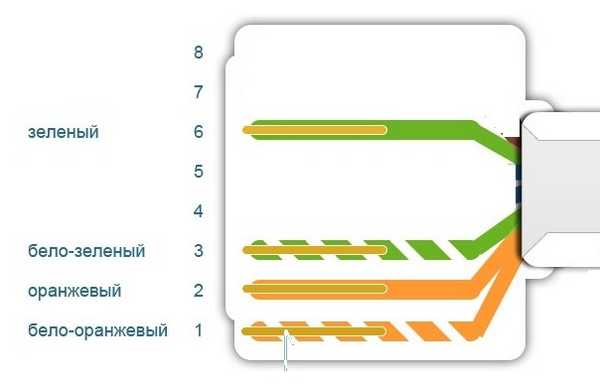
Схема подключения 4-х проводного интернет кабеля по цветам
Обжим витой пары в коннекторе
Для обжима проводов в коннекторе есть специальные клещи. Они стоят порядка 6-10$ в зависимости от производителя. Работать ими удобнее, хотя можно обойтись обычной отверткой и кусачками.


Порядок заделки разъема RJ-45 в коннекторе
Провода в нужном порядке зажимаем между большим и указательным пальцем, Проводки выкладываем ровно, плотно друг к другу. Выровняв все, берем кусачки и отрезаем лишнюю длину выложенных по порядку проводов: остаться должно 10-12 мм. Если приложить коннектор как на фото, изоляция витой пары должна начинаться выше защелки.

Отрезаем так, чтобы остались проводки 10-12 мм
Витую пару с отрезанными проводами заводим в коннектор. Обратите внимание, что взять его нужно защелкой (выступ на крышке) вниз.

Заводим провода в коннектор
При надавливании имеющиеся в клещах выступы подвинут проводники к микроножам, которые прорежут защитную оболочку и обеспечат контакт.

Как работают клещи для обжима коннекторов
Видео-урок: обжим коннектора RJ-45 клещами и отверткой
Процедура несложна, ее легко повторить. Возможно, вам будет легче все проделать, после видео. В нем показано как работать клещами, а также как обойтись без них, а проделать все при помощи обычной прямой отвертки.
Как подключить интернет кабель к розетке
Теперь дошли непосредственно до того, как подключить интернет розетку. Начнем с разновидностей. Как и обычные электрические розетки, информационные бывают двух модификаций:
- Для внутреннего монтажа. В стену вмуровывается монтажная пластиковая коробка. В нее затем вставляется и закрепляется контактная часть розетки, а сверху закрывается все пластиковой декоративной панелью.
По количеству точек подключение есть одинарные и двойные компьютерные розетки.
Хоть внешне компьютерные розетки отличаются, принцип подключения проводников у них одинаков. Есть специальные контакты, оснащенные микроножами. У вставленного проводника прорезается защитная оболочка. В результате металл контактов-микроножей плотно прилегает к металлу проводника.
Как подключить настенную компьютерную розетку

Пример нанесения цветовой маркировки на корпусе компьютерной розетки
Корпус крепят на стену, как правило входным отверстием для кабеля вверх, компьютерным разъемом вниз. Далее действия просты:
- Снимают с витой пары защитную изоляцию примерно на 5-7 см. Проделывать это нужно осторожно, чтобы не повредить изоляцию проводников.
- На фото вы видите, что на плате есть небольшой пластиковый хомут. В него заводят проводник, и закрепляют так, чтобы зачищенный от изоляции кусок был ниже хомута.
Как подключить внутреннюю интернет-розетку
Например, у популярного производителя компьютерных розеток Legrand (Легранд) для того чтобы добраться до разъемов в компьютерной розетке Legrand Valena RJ45, необходимо снять лицевую крышку. Под ней обнаружится белая пластиковая крыльчатка (как на фото), на которой нанесена стрелка.

Как разобрать интернет розетку RJ-45 Legrand (Легранд)
Для наглядности, посмотрите видео.

Как разобрать интернет-розетку Lezard (Лезард)
И снова, для закрепления материала советуем посмотреть видео.
Если знать, как подключить интернет розетку, даже с незнакомой моделью разобраться несложно. И вы теперь сможете модернизировать свою сеть сами (увеличить длину витой пары, перенести компьютер в другое место, сделать еще одну точку подключения и т.д.), без привлечения специалистов. Остался еще один вопрос: как подключать двойные розетки. К ним подводят два кабеля и дальше идет расшивка по цветовой схеме. Это возможно, когда сеть у вас формируется модемом или заходят две интернет-линии. Можно ли одним кабелем расшить оба входа? Можно, но нужно не запутаться в цветовом обозначении проводов в дальнейшей разводке сети (помнить какой цвет вместо какого вы использовали).
Читайте также:

